종종 간과되었지만 가장 큰 중 하나macOS의 기능은 게스트 사용자 계정입니다. macOS의 게스트 사용자는 제한된 권한을 가지고 있지만 자신이 소유하지 않은 Mac을 누군가가 일시적으로 사용할 수 있도록 충분한 권한을 가진 시스템으로 만든 사용자입니다. 게스트 사용자는 앱을 설치할 수 없지만 macOS와 함께 제공되는 스톡 앱에 액세스 할 수 있기 때문에 안전합니다. macOS에서 게스트 사용자를 활성화 / 비활성화하는 방법은 다음과 같습니다.
macOS의 게스트 사용자
시스템 환경 설정을 열고 사용자 및 그룹으로 이동하십시오.

사용자 및 그룹 환경 설정에Mac에서 구성한 사용자를 왼쪽에있는 열에서 현재 사용자를 강조 표시합니다. 왼쪽 하단의 패드 잠금 아이콘을 클릭하고 변경하려면 관리자 및 비밀번호로 인증해야합니다.
왼쪽 열의 기타 사용자 아래에서'게스트 사용자', 계정 및 현재 상태를 참조하십시오. 비활성화되어 있으면 선택하십시오. '손님이이 컴퓨터에 로그인하도록 허용'을 사용 설정하면 손님 사용자가 사용 설정됩니다.
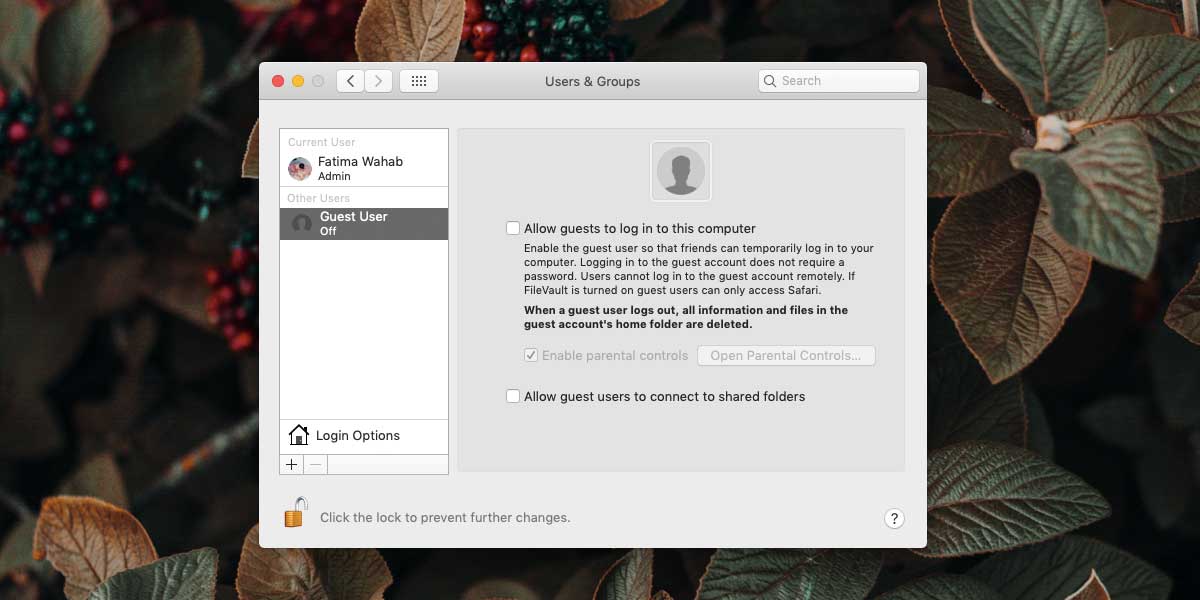
게스트 사용자의 자녀 보호 기능도 자동으로 활성화되며 원하는 경우 사용자에게 공유 폴더에 대한 액세스 권한을 부여 할 수 있습니다.
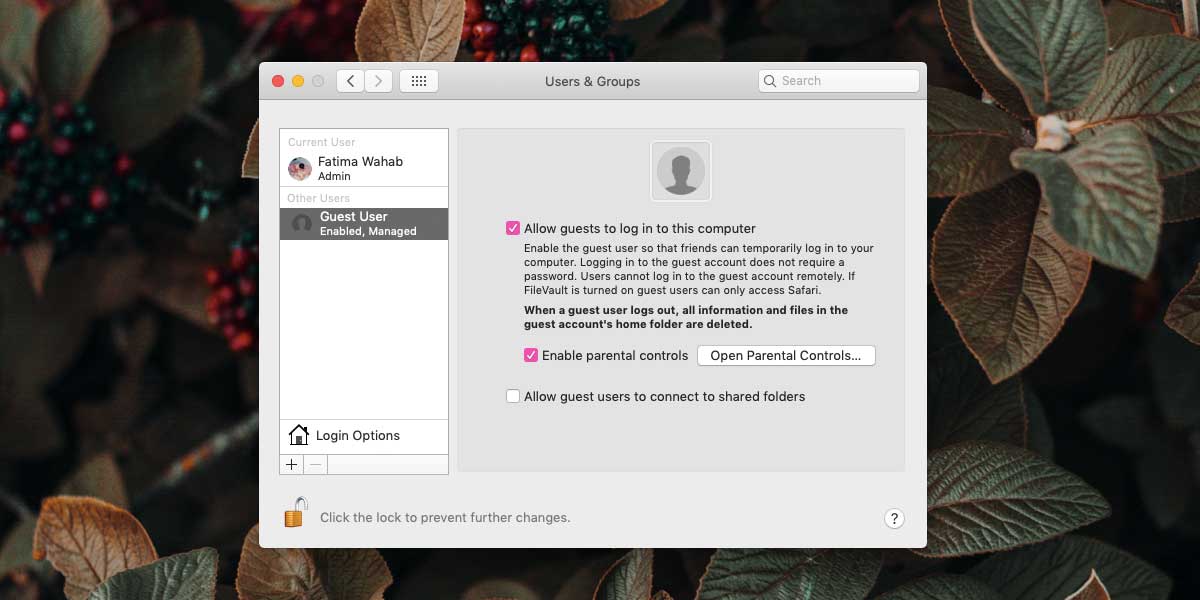
게스트 사용자 비활성화는 간단합니다. 이 동일한 환경 설정 창에서 활성화 한 옵션의 선택을 해제하기 만하면됩니다.
게스트 사용자는 파일을 저장할 수 없습니다영구적으로 로그인 자격 증명이 없습니다. macOS에 로그인 화면이 표시되면 Guest 계정 만 클릭하면 데스크탑으로 이동합니다. 비밀번호를 설정하는 옵션도 없습니다. 임시 계정이므로 둘 이상의 세션에서 사용할 수있는 기능이 없습니다.
손님 사용자 계정은 쓸모가 없습니다. 당신은 당신이 사용할 수있는 브라우저가 있음을 의미 주식 맥 OS 응용 프로그램에 액세스 할 수 있습니다. 게스트 사용자는 파일을 저장할 수 있지만 일시적으로 만 가능합니다. 즉, 파일이 디스크에 저장되고 게스트 사용자는 파일을 수정하거나 전자 메일의 첨부 파일로 보내거나 현재 세션 중에 파일을 보거나 재생할 수 있습니다. 게스트 사용자는 DMG 파일을 다운로드 할 수 있지만 Mac App Store에서 DMG 파일을 설치하거나 다른 앱을 설치할 수 없습니다. 바탕 화면 및 테마와 같은 바탕 화면 모양과 관련된 설정도 변경할 수 있습니다.













코멘트